Apple iCloud: Slik melder du deg ut av en delt kalender
Tidligere viste goovyPost deg hvordan du kan dele kalendere via iCloud til Windows- og Mac-brukere. Hvis du ikke lenger trenger det, kan du avslutte abonnementet på en delt iCloud-kalender slik.
Logg først på iCloud.com med Apple ID-legitimasjonen din.

Etter innlogging, klikk på Kalender.
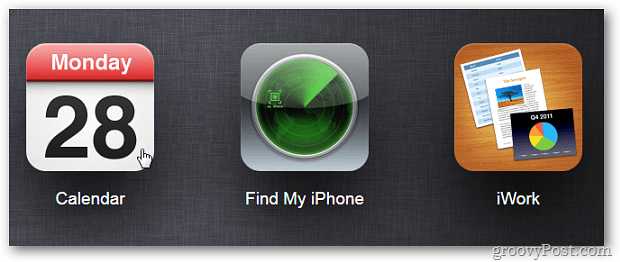
Jeg trenger å forlate kalenderen som er delt med meg fra Josh.
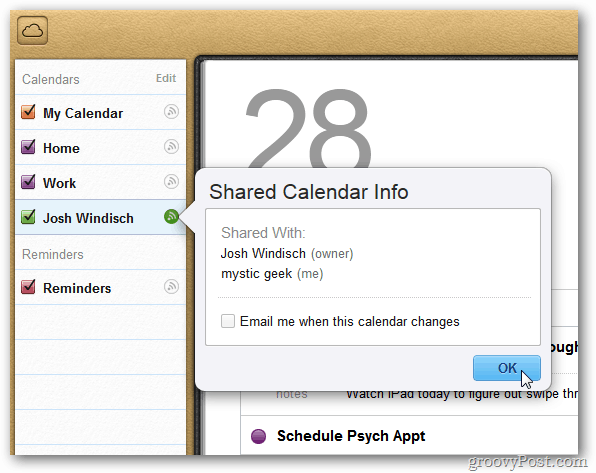
Klikk på Rediger øverst i kalenderlisten.
![sshot-2011-11-28- [03-15-19] sshot-2011-11-28- [03-15-19]](/images/howto/apple-icloud-how-to-unsubscribe-from-a-shared-calendar_4.png)
Klikk nå på det røde minus-ikonet ved siden av kalenderen du vil legge igjen.
![sshot-2011-11-28- [03-15-53] sshot-2011-11-28- [03-15-53]](/images/howto/apple-icloud-how-to-unsubscribe-from-a-shared-calendar_5.png)
I meldingen som vises, klikker du på Legg igjen kalender.
![sshot-2011-11-28- [03-16-19] sshot-2011-11-28- [03-16-19]](/images/howto/apple-icloud-how-to-unsubscribe-from-a-shared-calendar_6.png)
Det dukker opp en melding om at kalenderen ikke lenger er delt og vil bli fjernet fra listen. Klikk OK.
![sshot-2011-11-28- [03-16-40] sshot-2011-11-28- [03-16-40]](/images/howto/apple-icloud-how-to-unsubscribe-from-a-shared-calendar_7.png)
Når du er ferdig, klikker du på Ferdig.
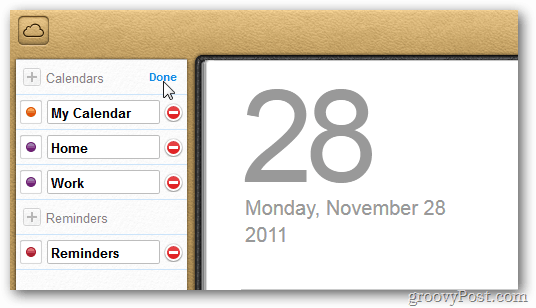
Det er alt som er til det. Hvis du trenger å dele en kalender via iCloud, kan du sjekke Joshs artikkel.










Legg igjen en kommentar